Klausimas
Problema: kaip ištaisyti iššokantįjį langą „Ši svetainė nėra saugi“ su klaidos kodu DLG_FLAGS_SEC_CERT_CN_INVALID?
Sveiki visi. Nuo vakar ryto pradėjau gauti klaidos pranešimą „Ši svetainė nėra saugus“. Suprasčiau šį pranešimą ir palikčiau puslapį nuošalyje, jei nebūčiau jame apsilankęs amžiams. Žemiau pridedu ekrano kopiją. Prašome padėti.
Išspręstas atsakymas
„Ši svetainė nėra saugi“ yra klaidos pranešimas, kuris gali pasirodyti naršant internete naudojant „Microsoft Edge“, „Google Chrome“ ar „Mozilla Firefox“ naršykles. Atrodo, kad klaida labiausiai vargina „Windows 10“ naudotojus. Tačiau pranešimus apie šią problemą praneša senesnių OS versijų vartotojai.
Klaida „Ši svetainė nėra saugi“ technine kalba pavadinta DLG_FLAGS_INVALID_CA arba DLG_FLAGS_SEC_CERT_CN_INVALID. Tai atsitinka, kai žmonės bando atidaryti tam tikras svetaines. Jei užblokuotos svetainės saugumas kyla abejonių, primygtinai rekomenduojame joje nesilankyti.
Tačiau jei lankėtės svetainėje anksčiau ir jūsų naršyklė jos neužblokavo, galite tęsti, jei klaidos pranešime „Ši svetainė nėra saugi“ yra Eikite į svetainę (nerekomenduojama) mygtuką. Šiuo atveju yra keletas priežasčių, kodėl ši klaida gali pasirodyti, pavyzdžiui:
- su naršyklės talpykla susijusios problemos;
- problemos su svetainės saugumo sertifikatu;
- Trūksta svetainės sertifikavimo institucijos (CA) patikimo šakninio sertifikato.
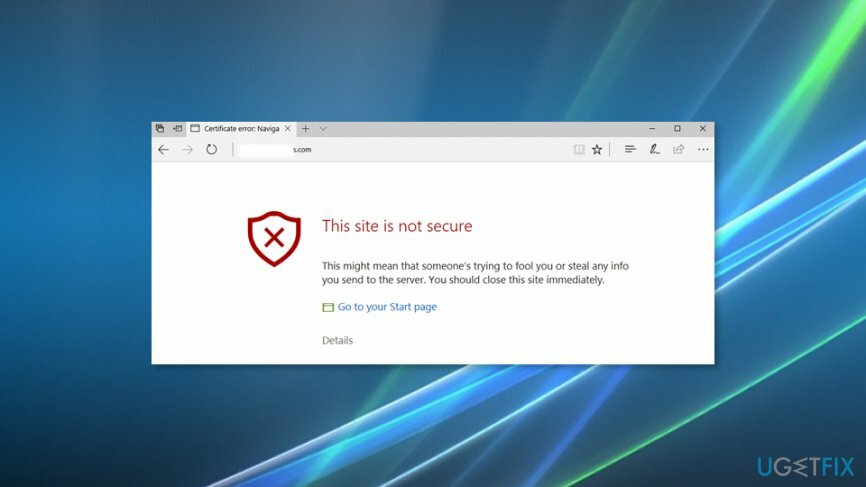
Jei iššokantis langas „Ši svetainė nėra saugi“ arba DLG_FLAGS_SEC_CERT_CN_INVALID klaida yra susiję su naršyklės talpykla, jos išvalymas ir naršyklės nustatymų nustatymas iš naujo turėtų padėti. Tačiau dažniausiai problemos kaltininkas yra svetainės saugumo sertifikatas, kuris buvo įdiegtas neteisingai arba pasibaigęs.
Be to, patikimas šakninis sertifikatas, skirtas sertifikavimo institucijai (CA)[1] trūksta svetainėje, kurią bandote pasiekti. Paskutinis, bet ne mažiau svarbus dalykas – jei gaunate tokius ir panašius įspėjimus naršyklėje „Chrome“, turėtumėte nesilankyti užblokuotoje svetainėje, nes joje gali būti kenkėjiškų skelbimų,[2] nuorodos ir kodai.
DLG_FLAGS_SEC_CERT_CN_INV klaidos taisymas
Norėdami taisyti sugadintą sistemą, turite įsigyti licencijuotą versiją Reimage Reimage.
Kaip praėjusį rugsėjį paskelbė „Chrome“ kūrėjai,[3] naršyklė pradės rodyti įspėjimus „Nesaugu“, kad žmonės negalėtų pasiekti puslapių, kuriuose yra slaptažodžio ir kredito kortelės įvesties laukai. Tačiau jei ši klaida ir toliau jus vargina be priežasties, pabandykite atlikti šias užduotis:
Čia yra vaizdo įrašas su informacija apie šios problemos pašalinimą:
Pataisyti 1. Išvalyti naršyklės talpyklą
Norėdami taisyti sugadintą sistemą, turite įsigyti licencijuotą versiją Reimage Reimage.
Prieš keisdami svarbius sistemos nustatymus, pabandykite ištaisyti klaidą „Ši svetainė nėra saugi“ išvalydami žiniatinklio naršyklės talpyklos užsikimšimus, ištrindami naršymo istoriją ir atidarydami ją iš naujo.
- Jei šiuo metu matote iššokantįjį langą „Kilo problema dėl šios svetainės saugos sertifikato“, uždarykite dabartinį skirtuką ir naudojamą žiniatinklio naršyklę;
- Atidarykite „Google Chrome“ ir atidarykite ją Meniu;
- Atviras Daugiau įrankių ir spustelėkite Istorija;
- Pasirinkite Išvalyti naršymo duomenis.
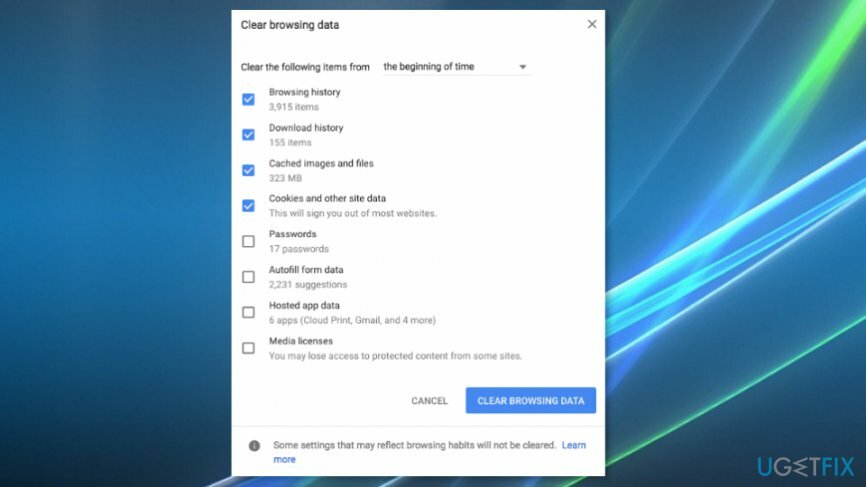
Kitų svetainių parinkčių pavadinimai yra daugiau ar mažiau panašūs. Parinkčių pavadinimai gali šiek tiek skirtis, tačiau juos lengvai rasite „Firefox“, „Edge“ ar „IE“. mūsų nurodymus. Taigi, būtinai ištrinkite paveikto naršymo duomenis. Po to iš naujo nustatykite numatytuosius žiniatinklio naršyklės nustatymus.
Jei šie pagrindiniai veiksmai nepadėjo, susisiekite su svetainės, kuri užblokuota dėl klaidos „Ši svetainė nėra saugi“, savininku ar valdytoju ir laukite jo atsakymo. Prieš tai rekomenduojame išbandyti šiuos pataisymus:
Pataisyti 2. Įdiekite trūkstamus sertifikatus
Norėdami taisyti sugadintą sistemą, turite įsigyti licencijuotą versiją Reimage Reimage.
Kai pasirodys iššokantis langas „Ši svetainė nėra saugi“, spustelėkite Eiti į šią svetainę (nerekomenduojama) parinktis pačioje jo apačioje.
- Pasirinkite Sertifikato klaida parinktis šalia raudonos spalvos Adreso juosta;
- Spustelėkite Žiūrėti sertifikatus informacijos lange.
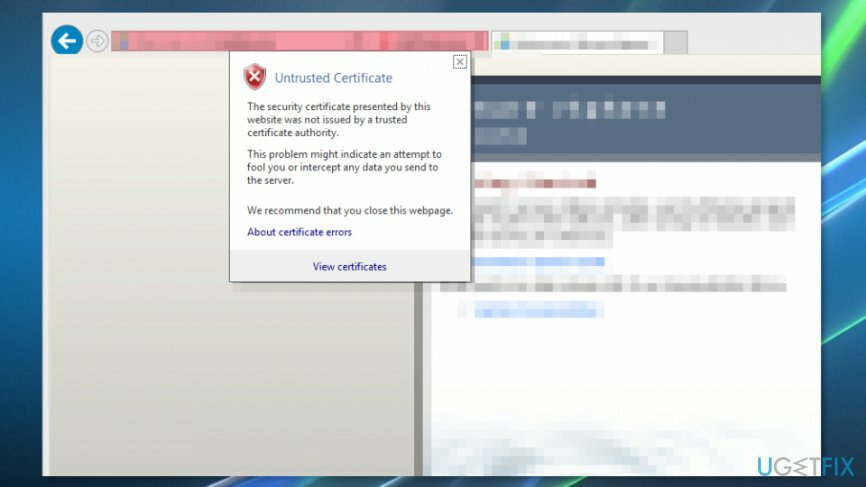
- Pasirinkite Įdiegti sertifikatą ir vykdykite ekrane pateikiamas instrukcijas;
- Spustelėkite Taip dialogo lange, kad galėtumėte tęsti.
SVARBU: Nerekomenduojama rankiniu būdu diegti sertifikatus nežinomose arba prastos reputacijos svetainėse.
Pataisyti 3. Išjunkite parinktį „Įspėti apie sertifikato adreso neatitikimą“.
Norėdami taisyti sugadintą sistemą, turite įsigyti licencijuotą versiją Reimage Reimage.
Su sertifikatais ir svetainės saugumu susijusią klaidą gali sukelti funkcija „Įspėti apie sertifikato adreso neatitikimą“. Norėdami patikrinti, ar jis įjungtas, atlikite šiuos veiksmus:
- Dešiniuoju pelės mygtuku spustelėkite Windows klavišą ir pasirinkite Valdymo skydas;
- Atviras interneto nustatymai ir spustelėkite Išplėstinė skirtukas viršuje;
- Rasti Saugumas skyrių ir spustelėkite jį;
- Ieškokite "Įspėti apie sertifikato adreso neatitikimą“ variantas;
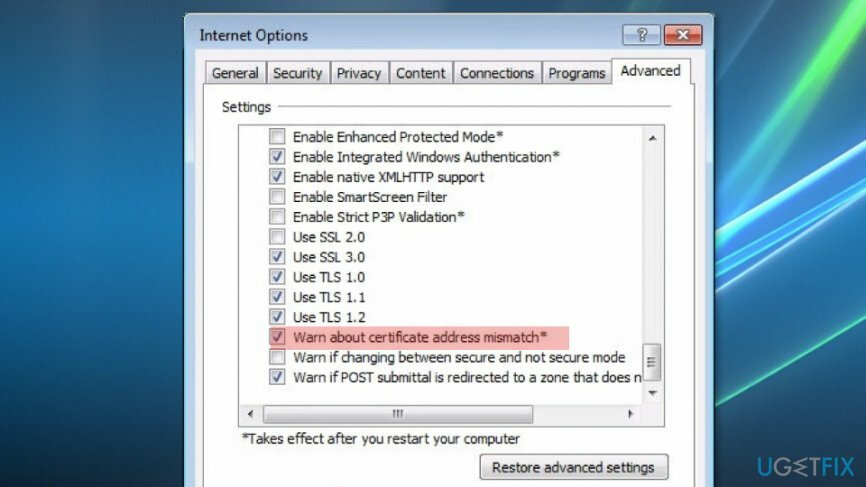
- Jei langelis šalia jo yra pažymėtas varnele, panaikinkite jo žymėjimą, kad išjungtumėte parinktį;
- Spustelėkite Taikyti ir Gerai norėdami išsaugoti pakeitimus ir viską uždaryti.
Norėdami užtikrinti sistemos saugumą net netyčia patekus į pažeistą svetainę, įdiekite galingą apsaugos nuo kenkėjiškų programų įrankį, pvz. Reimage„Mac“ skalbimo mašina X9, ir nuolat atnaujinkite.
Automatiškai ištaisykite klaidas
ugetfix.com komanda stengiasi padaryti viską, kad padėtų vartotojams rasti geriausius sprendimus, kaip pašalinti klaidas. Jei nenorite kovoti su rankinio taisymo būdais, naudokite automatinę programinę įrangą. Visi rekomenduojami produktai buvo išbandyti ir patvirtinti mūsų profesionalų. Įrankiai, kuriuos galite naudoti klaidą ištaisyti, išvardyti toliau:
Pasiūlyti
daryk tai dabar!
Atsisiųskite „Fix“.Laimė
Garantija
daryk tai dabar!
Atsisiųskite „Fix“.Laimė
Garantija
Jei nepavyko ištaisyti klaidos naudojant Reimage, kreipkitės pagalbos į mūsų palaikymo komandą. Praneškite mums visą informaciją, kurią, jūsų manymu, turėtume žinoti apie jūsų problemą.
Šiame patentuotame taisymo procese naudojama 25 milijonų komponentų duomenų bazė, kuri gali pakeisti bet kokį pažeistą ar trūkstamą failą vartotojo kompiuteryje.
Norėdami taisyti sugadintą sistemą, turite įsigyti licencijuotą versiją Reimage kenkėjiškų programų pašalinimo įrankis.

VPN yra labai svarbus, kai kalbama apie vartotojo privatumas. Interneto stebėjimo priemones, pvz., slapukus, gali naudoti ne tik socialinės žiniasklaidos platformos ir kitos svetainės, bet ir jūsų interneto paslaugų teikėjas bei vyriausybė. Net jei taikote pačius saugiausius nustatymus naudodami žiniatinklio naršyklę, vis tiek galite būti stebimi naudojant programas, kurios yra prijungtos prie interneto. Be to, į privatumą orientuotos naršyklės, tokios kaip Tor, nėra optimalus pasirinkimas dėl sumažėjusio ryšio greičio. Geriausias sprendimas jūsų galutiniam privatumui yra Privati interneto prieiga – būkite anonimiški ir saugūs internete.
Duomenų atkūrimo programinė įranga yra viena iš galimybių, galinčių jums padėti atkurti failus. Ištrynus failą, jis neišnyksta – jis lieka jūsų sistemoje tol, kol ant jo nebus įrašyti nauji duomenys. Data Recovery Pro yra atkūrimo programinė įranga, kuri ieško ištrintų failų darbo kopijų standžiajame diske. Naudodami įrankį galite išvengti vertingų dokumentų, mokyklos darbų, asmeninių nuotraukų ir kitų svarbių failų praradimo.